2010年のMicrosoft Excelでズームでチャートをサイジング
この記事では、Zoomin Microsoft Excel 2010を使用してグラフのサイズを変更する機能を実行する方法を学習します。ウィンドウを使用してグラフのサイズを変更する前に、グラフを作成する必要があります。
チャートオプションには、列、線、円、棒、面積、XY(散布図)、ストック、表面、レーダー、コンボチャートを含む10種類のチャートが含まれています。キーボードの1つのキーを押すだけでチャートを作成できます。
A1:B13の範囲のデータがあり、列Aには月が含まれ、列Bには達成が含まれています。
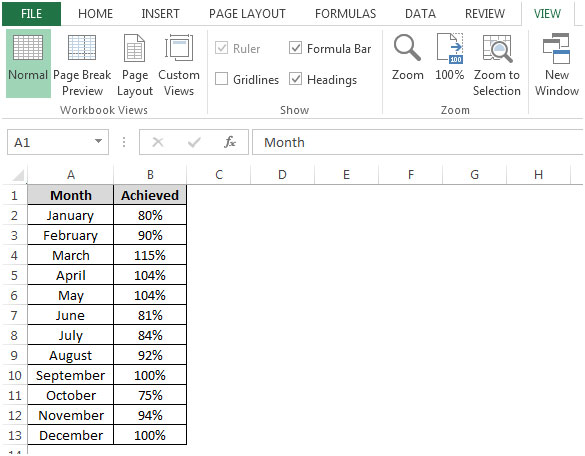
F11キーを使用してグラフを作成する場合は、以下の手順に従います。-*セルA1を選択し、キーボードのキーF11を押します。
-
デフォルトでは、縦棒グラフは新しいワークシートに作成されます。
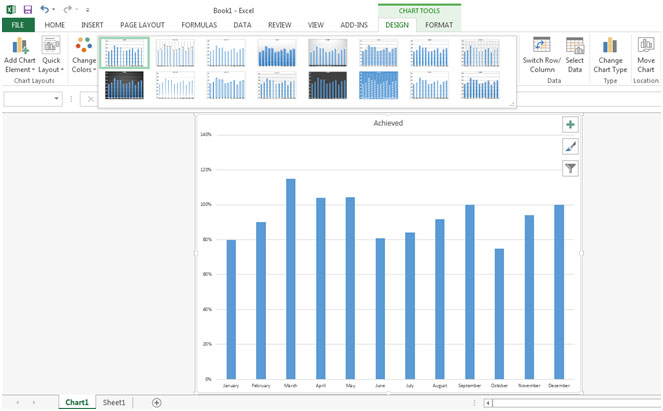
-
新しいワークシートでは、メインタブに[デザイン]と[フォーマット]の2つのコンテキストタブが表示されます。
-
[デザイン]タブを使用すると、グラフ要素の追加、グラフのデザインの変更、色の変更、行/列の切り替え、データ範囲の変更、および必要に応じてグラフの場所の移動を行うことができます。
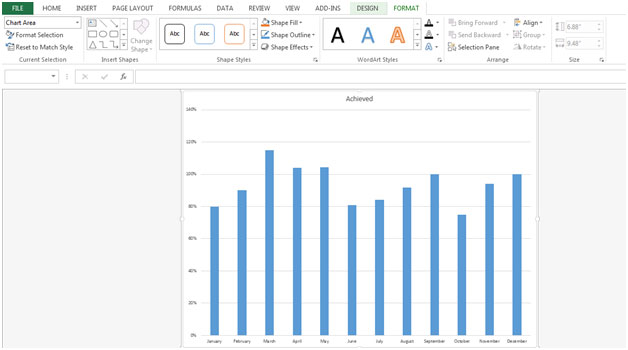
-
[フォーマット]タブを使用すると、図形の挿入、図形のスタイルや色の変更、図形へのテキストの挿入などを行うことができます。
__
ウィンドウを使用してグラフのサイズを設定するには、以下の手順に従います。-*グラフシートに移動します。
-
[表示]タブで、[ズーム]グループの下の[ズーム]をクリックします。
-
そこから、必要に応じてチャートを調整できます。
-
選択に応じて、グラフを100%ズームすることも、要件に応じてグラフをズームするための%ageを設定することもできます。

-
100%をクリックします。
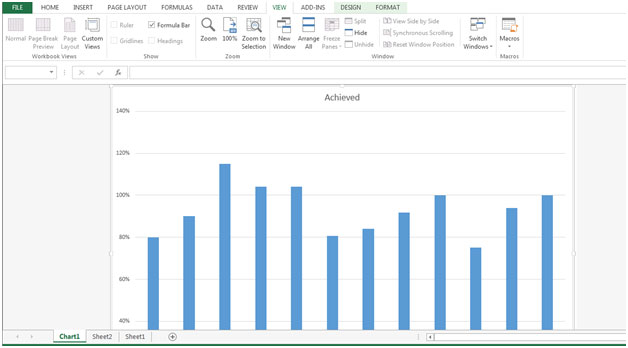
-
[ズーム]をクリックすると、[ズーム]ダイアログボックスが表示されます。
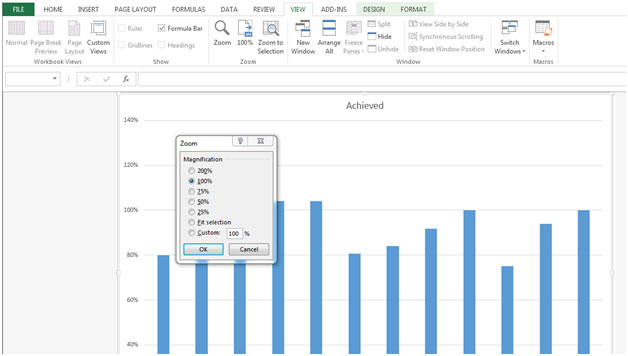
※これを利用することで、チャートサイズの増減が可能です。
-
[選択範囲に合わせてズーム]をクリックすると、グラフはデフォルトのサイズに戻ります。
これは、MicrosoftExcelのズームを使用してグラフのサイズを調整する方法です。